Что делать, если сайт на Tilda с https не работает?

Как убрать рекламу Тильды на сайте
21 апреля владельцы сайтов на Тильда столкнулись с тем, что сайт на протоколе https не открывается. При входе в админку Тильды пользователи увидели следующую надпись:
Тарифы на Тильда
Сломался сайт на Тильда, что делать?
Для решения данной проблемы необходимо в панели регистратора домена сменить IP адрес на: 185.129.100.113, после чего обновить настройки https. Далее рассказываем по шагам как решить данную проблему:
- Заходим в аккаунт в панель управления DNS вашего сайта.
- Изменяем значение IP для записи типа А
Убираем значок Тильда внизу сайта
Скорее всего для вашей записи А будет указано значение 185.165.123.36. Данное значение нужно заменить на 185.129.100.113.
Чтобы не ошибиться с вводом IP и быть уверенным, что вы скопировали нужный адрес - зайдите в админ панель Tilda.cc и там будет указан нужный IP.
Чтобы не ошибиться с вводом IP и быть уверенным, что вы скопировали нужный адрес - зайдите в админ панель Tilda.cc и там будет указан нужный IP.

Убираем значок Тильда внизу сайта
После того как вы ввели новое значение для записи - не забудьте сохранить изменения.
3. После того как вы внесли изменения должно пройти некоторое время. Далее все будет зависеть от DNS провайдера. Изменения могут вступить в силу как через 10 минут, так и через несколько часов.
4. Далее возвращаемся в админку Тильды и переходим в Настройки сайта, раздел SEO, где выбираем НАСТРОЙКА HTTPS
3. После того как вы внесли изменения должно пройти некоторое время. Далее все будет зависеть от DNS провайдера. Изменения могут вступить в силу как через 10 минут, так и через несколько часов.
4. Далее возвращаемся в админку Тильды и переходим в Настройки сайта, раздел SEO, где выбираем НАСТРОЙКА HTTPS
Настройки сайта Тильда
После чего откроется страница вида:
Боковое меню настроек Тильда
5. Отключаем все редиректы. Это иногда помогает получить быстрее SSL-сертификат.
6. После того как сертификат будет получен идем в настройки редиректов (Настройки сайта → Редиректы) и включаем защищенный протокол.
6. После того как сертификат будет получен идем в настройки редиректов (Настройки сайта → Редиректы) и включаем защищенный протокол.
Боковое меню настроек Тильда
По итогу все должно получиться и ваш сайт снова будет доступен по адресу:
Боковое меню настроек Тильда
Как поменять IP адресс для Tilda на Ukrhost
1. Заходим на сайт домена
2. Выбираем "Управление DNS"
2. Выбираем "Управление DNS"
Боковое меню настроек Тильда
3. Выбираем наш домен, нажимаем на значок и переходим в настройки
Боковое меню настроек Тильда
Скорее всего для вашей записи А будет указано значение 185.165.123.36. Данное значение нужно заменить на 185.129.100.113.
В поле "имя" введите адрес сайта (домен), а в поле данные новый IP (185.129.100.113.)
В поле "имя" введите адрес сайта (домен), а в поле данные новый IP (185.129.100.113.)
Боковое меню настроек Тильда
Все записи с прошлым IP нужно удалить.

Боковое меню настроек Тильда
По итогу все должно получиться и ваш сайт снова будет доступен по адресу.
Возможны задержки до 24 часов, в связи с техническими ньюансами переподключения нового IP.
Возможны задержки до 24 часов, в связи с техническими ньюансами переподключения нового IP.
Боковое меню настроек Тильда
Как поменять IP адресс для Tilda на Ahnames
1. Заходим на сайт домена
2. Выбираем вкладку "Панель"
2. Выбираем вкладку "Панель"

Боковое меню настроек Тильда
3. Переходим в домены любым способом
4. Выбираем нужный нам домен
4. Выбираем нужный нам домен
Боковое меню настроек Тильда
5. DNS записи
Боковое меню настроек Тильда
5. Нажимаем "Изменить"
6. Скорее всего для вашей записи А будет указано значение 185.165.123.36. Данное значение нужно заменить на 185.129.100.113.
В поле "имя" введите адрес сайта (домен), а в поле значение новый IP (185.129.100.113.)
6. Скорее всего для вашей записи А будет указано значение 185.165.123.36. Данное значение нужно заменить на 185.129.100.113.
В поле "имя" введите адрес сайта (домен), а в поле значение новый IP (185.129.100.113.)
Боковое меню настроек Тильда
После того как вы ввели новое значение для записи - не забудьте сохранить изменения. После того как вы внесли изменения должно пройти некоторое время. Далее все будет зависеть от DNS провайдера.
Изменения могут вступить в силу как через 10 минут, так и через несколько часов.
Надеемся эта статья оказалась полезной и вы уже получаете заказы.
А если нет, пишите нам, и мы с радостью поможем вернуть ваш сайт. Удачи!
Изменения могут вступить в силу как через 10 минут, так и через несколько часов.
Надеемся эта статья оказалась полезной и вы уже получаете заказы.
А если нет, пишите нам, и мы с радостью поможем вернуть ваш сайт. Удачи!
Залиш заявку і ми передзвонимо протягом 30 хвилин



